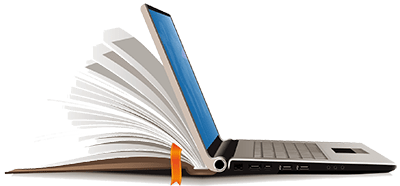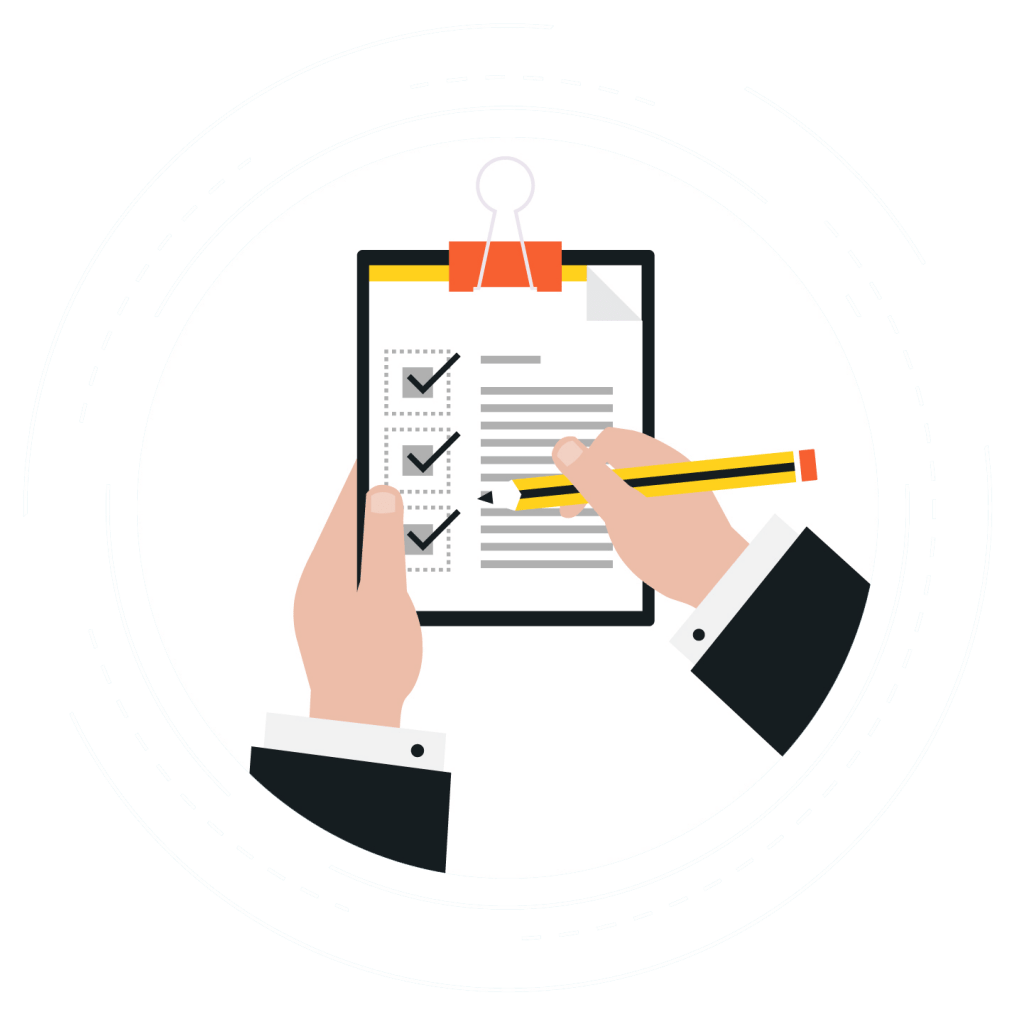Электронный акт приёмки: современное решение для эффективного документооборота 2025
Электронный акт приёмки становится неотъемлемой частью цифровизации государственных закупок, упрощая взаимодействие между поставщиками и заказчиками. Внедрение этой технологии особенно актуально 2025, когда прозрачность и скорость процедур критически важны. Данный гайд поможет разобраться с особенностями оформления документации даже в сложных случаях, например при работе с несколькими объектами в рамках одного этапа.
Преимущества электронного акта приёмки
Использование электронного акта приёмки значительно сокращает временные затраты на согласование документов и минимизирует риски человеческих ошибок. Все данные хранятся в единой системе, что обеспечивает их сохранность и быстрый доступ в любой момент. Особенно это ценно при выполнении работ в локации , где важен оперативный контроль. При этом сам процесс становится стандартизированным — каждый участник знает свои действия, что предотвращает недопонимание.
Пройдите обучение в Высшей школе закупок

Практические онлайн-курсы по 44-ФЗ и 223-ФЗ: тренажёр ЕИС, вебинары, методические материалы и диплом или удостоверение. Подходит для заказчиков и поставщиков.
- Практика на тренажёре ЕИС и площадках
- Онлайн-вебинары и записи занятий
- Сертификат или диплом государственного образца
Обучение проходит онлайн, доступ к материалам — сразу после регистрации.
Пошаговая инструкция по загрузке электронного акта приёмки в ЕИС
Для корректного оформления электронного акта приёмки при наличии двух форм КС-2 и одной КС-3 на этап ремонта с двумя объектами следуйте проверенному алгоритму:
1. Подготовительный этап
Убедитесь, что КС-2 и КС-3 соответствуют установленным стандартам ЕИС — обычно это XML-формат или подписанный PDF-документ. Каждый файл должен быть заверен квалифицированной электронной подписью. Форма КС-2 подготавливается отдельно для каждого объекта, а КС-3 служит сводным отчётом по этапу. Проверка на этом шаге исключит последующие технические сбои.
2. Авторизация в системе
Войдите на официальный портал ЕИС (https://zakupki.gov.ru) под учётной записью вашей организации. Перейдите в раздел «Контракты», где отображаются все текущие соглашения. Удостоверьтесь, что ваши права доступа позволяют вносить изменения в документацию.
3. Поиск контракта
Найдите нужный контракт, используя реестровый номер или фильтры (например, по наименованию заказчика или дате заключения). После этого откройте его карточку — здесь отображаются все детали и этапы исполнения.
4. Загрузка документов
В карточке контракта перейдите в подраздел «Исполнение контракта». Если этап ещё не создан, добавьте новый, указав в описании, например: «Ремонт двух объектов, этап 1». Затем нажмите «Добавить документы» и последовательно загрузите:
— Две формы КС-2 (по одной на каждый объект)
— Одну форму КС-3 (сводную)
Убедитесь, что файлы прикреплены корректно и имеют читаемые названия.
5. Завершение процедуры
После загрузки проверьте отображение документов в системе. Подпишите их электронной подписью и ожидайте ответных действий от заказчика. Обычно подтверждение занимает от нескольких часов до рабочих суток, в зависимости от загруженности второй стороны.
Рекомендации по работе с электронным актом приёмки
При сложностях с разделением объектов допустимо создание подэтапов в ЕИС — тогда каждая форма КС-2 прикрепляется к соответствующему подэтапу, а КС-3 остаётся на основном уровне. Такой подход упростит восприятие информации для заказчика и снизит вероятность ошибок. Напоминаем, что актуальные требования к форматам стоит уточнять 2025, поскольку стандарты могут更新ляться.
Если возникают технические проблемы, обратитесь в службу поддержки ЕИС по телефону 8-800-333-54-54. Специалисты помогут решить вопросы с загрузкой или подписанием файлов. Учитывайте, что в могут действовать дополнительные рекомендации от местных органов власти — следите за обновлениями на региональных порталах.
Перспективы развития электронного документооборота
Внедрение электронного акта приёмки — лишь первый шаг к полной цифровизации закупочных процессов. Уже 2025 многие организации отмечают сокращение издержек и повышение дисциплины контрагентов. Технологии продолжают развиваться, и в ближайшие годы стоит ожидать более глубокой интеграции с другими государственными системами, что дополнительно ускорит процедуры.
Таким образом, электронный акт приёмки не просто формальность, а эффективный инструмент, оптимизирующий взаимодействие между всеми участниками процесса. Его использование в условиях способствует прозрачности и повышает доверие к проводимым работам. Следуя приведённым советам, вы сможете избежать типичных сложностей и успешно применять этот формат в своей деятельности.